เว็บกำลังมีประสิทธิภาพมากขึ้น และเบราว์เซอร์ก็เช่นกัน อย่างไรก็ตาม ในบางกรณี เบราว์เซอร์ยังคงขัดข้อง เหล่านี้ ทำให้ผู้ใช้สงสัยว่าจะแก้ไขปัญหาอย่างไร
คุณไม่ได้อยู่คนเดียวหากคุณประสบปัญหา Chrome หรือ Edge ขัดข้องพร้อมข้อผิดพลาด status_access_violation เป็นหนึ่งในปัญหาที่พบบ่อยที่สุดที่เบราว์เซอร์เผชิญอยู่ในปัจจุบัน
คู่มือนี้จะอธิบายว่า status_access_violation หมายถึงอะไร และคุณจะแก้ไขข้อผิดพลาดนี้ใน Google Chrome และ Microsoft Edge ได้อย่างไร
ข้อผิดพลาด Status_Access_Violation หมายถึงอะไร
รหัสข้อผิดพลาด status_access_violation เป็นการจัดการที่ผิดพลาดของข้อผิดพลาดที่รหัสโปรแกรมที่ไม่ระบุลงทะเบียนสำหรับหน่วยความจำโดยไม่ได้รับอนุมัติหรืออนุญาตที่เหมาะสม
นี่ไม่ใช่ข้อผิดพลาดร้ายแรง และคุณสามารถปฏิบัติตามแนวทางแก้ไขปัญหานี้ได้อย่างตรงไปตรงมา อย่างไรก็ตาม มีสาเหตุหลายประการที่ทำให้เกิดข้อผิดพลาดนี้ ซึ่งเป็นสาเหตุที่เราจะมอบวิธีแก้ไขปัญหาต่างๆ ที่คุณสามารถลองใช้ได้ใน Google Chrome หรือ Microsoft Edge
วิธีแก้ไขข้อผิดพลาด Status_Access_Violation บน Chrome
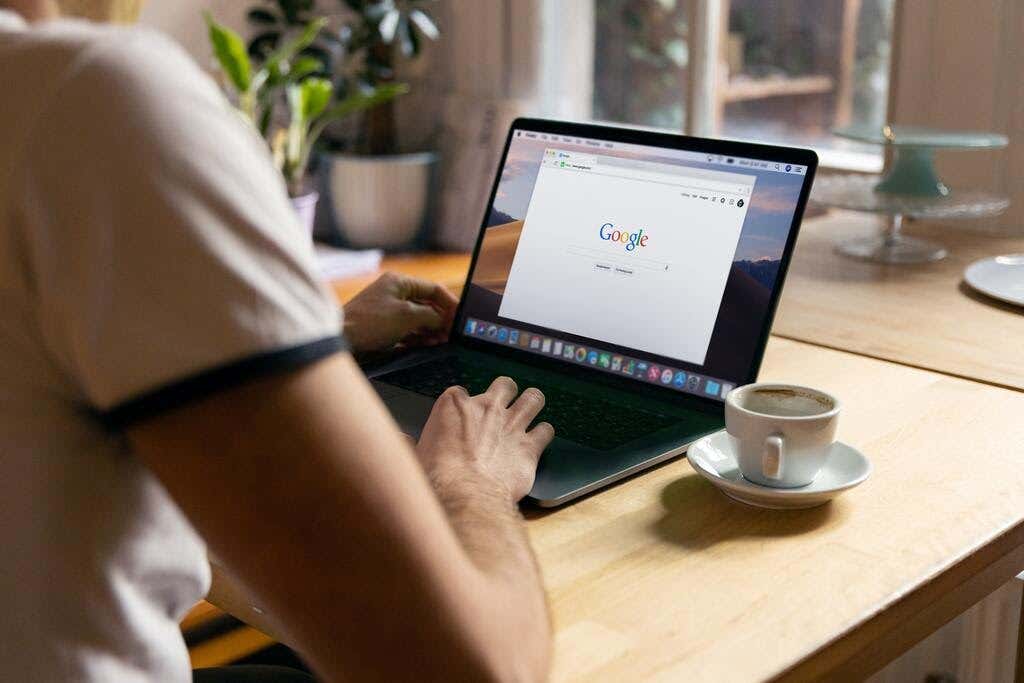
หากนี่เป็นครั้งแรกที่คุณพบข้อผิดพลาดนี้ ให้ลองรีเฟรชหน้าเว็บหลายครั้ง เนื่องจากสามารถแก้ไขข้อผิดพลาดที่เกิดขึ้นเพียงครั้งเดียวได้ หากข้อผิดพลาดยังคงอยู่ ลองอัปเดต Chrome ก่อนที่จะดำเนินการตามวิธีใดวิธีหนึ่งด้านล่างนี้ หากยังคงปรากฏอยู่หลังจากอัปเดต Chrome ให้ทำตามเคล็ดลับการแก้ปัญหาด้านล่าง:
เปลี่ยนชื่อไฟล์ .exe
ในกรณีส่วนใหญ่ การเปลี่ยนชื่อไฟล์ของ Chrome จะช่วยแก้ไขข้อผิดพลาดได้ โดยมีวิธีการดังนี้:
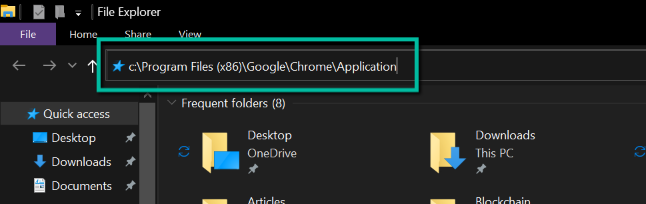

หากยังไม่ได้รับการแก้ไข ให้ลองทำตามขั้นตอนต่อไป
เปลี่ยนไปใช้ Chrome เวอร์ชันเสถียร
เวอร์ชัน Canary หรือที่รู้จักกันในชื่อ Chrome เวอร์ชันที่ไม่เสถียร มีคุณลักษณะล้ำสมัยที่มักทำให้เกิดข้อผิดพลาดนี้ หากคุณใช้เวอร์ชันนี้ การเปลี่ยนไปใช้เวอร์ชันเสถียรสามารถแก้ไขปัญหาได้ โดยมีวิธีการดังนี้:.
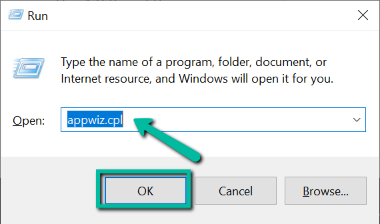

หากคุณใช้ Chrome เวอร์ชันเสถียรอยู่แล้ว ให้ลองวิธีแก้ไขปัญหาถัดไป
ปิดการใช้งานส่วนขยายเบราว์เซอร์
ส่วนขยายสามารถก่อให้เกิดปัญหามากมายให้กับเบราว์เซอร์ของคุณ โดยเฉพาะอย่างยิ่งหากคุณได้เพิ่มส่วนขยายที่ผิดพลาด นี่อาจเป็นสาเหตุหนึ่งที่ทำให้คุณได้รับสถานะการละเมิดใน Chrome เนื่องจากข้อผิดพลาดนี้เป็นการจัดการโค้ดในโปรแกรมในทางที่ผิด โปรแกรมจึงอาจเป็นส่วนขยายเบราว์เซอร์ของคุณ
วิธีที่ง่ายที่สุดในการตรวจสอบว่านี่คือสาเหตุของปัญหาหรือไม่ คือการปิดการใช้งานทั้งหมด yส่วนขยายของเรา หากใช้งานได้ แสดงว่าส่วนขยายรายการใดรายการหนึ่งของคุณเป็นสาเหตุของปัญหา
หากต้องการทราบว่าเป็นรายการใด คุณต้องเปิดใช้งานทีละรายการ ต่อไปนี้คือวิธีที่คุณสามารถปิดใช้งานส่วนขยายเบราว์เซอร์ทั้งหมดของคุณได้:
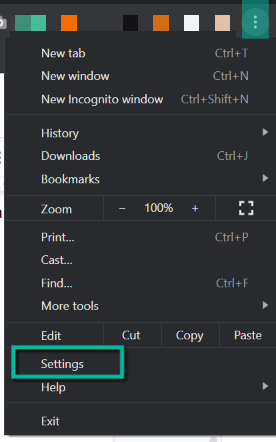
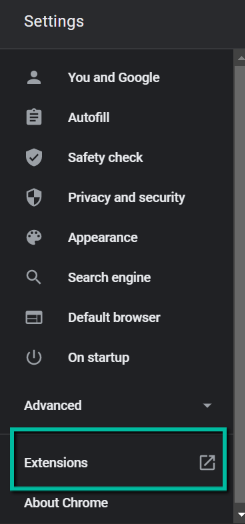
ใช้เบราว์เซอร์อื่น
หากขั้นตอนการแก้ปัญหาทั้งหมดข้างต้นไม่สามารถแก้ไขข้อผิดพลาด status_access_violation บน Chrome ได้ ปัญหาอาจเกิดขึ้นเฉพาะเบราว์เซอร์ ในกรณีนี้ ทางเลือกเดียวสำหรับคุณคือลองใช้เบราว์เซอร์อื่น เช่น โครเมียม และ ไฟร์ฟอกซ์
วิธีแก้ไขข้อผิดพลาด Status_Access_Violation บน Edge
เช่นเดียวกับ Chrome เมื่อคุณเห็นข้อผิดพลาดนี้บน Edge ให้ลองรีเฟรชหน้าเว็บสองสามครั้งแล้วดูว่าสามารถแก้ไขปัญหาได้หรือไม่ หากไม่เป็นเช่นนั้น ให้ลอง อัปเดตเป็นเวอร์ชันล่าสุด หากยังคงอยู่ ให้ปฏิบัติตามวิธีการด้านล่างเพื่อแก้ไขปัญหา:.
เปลี่ยนชื่อไฟล์ปฏิบัติการ Edge ของ
การเปลี่ยนชื่อไฟล์ของ Edge .exe สามารถช่วยแก้ปัญหาได้บางครั้ง หากคุณไม่ทราบวิธีดำเนินการ ให้ทำตามขั้นตอนด้านล่าง:
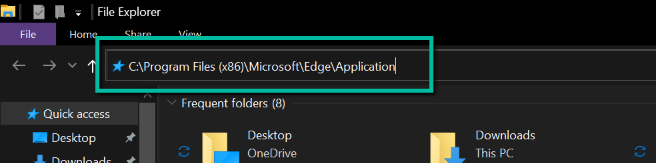
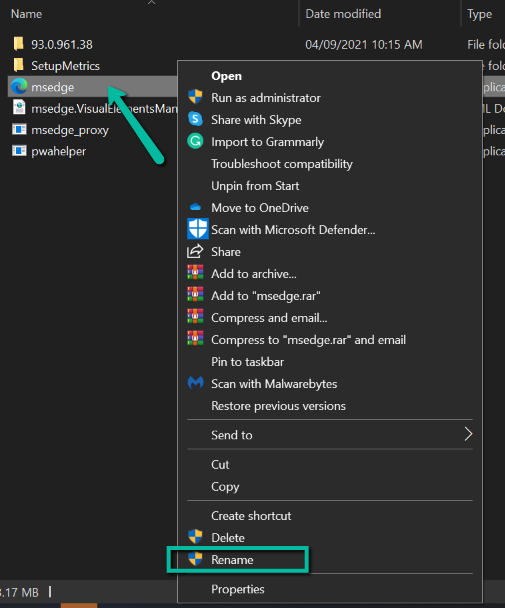
หากข้อผิดพลาดยังไม่หายไป ให้ดำเนินการแก้ไขถัดไปด้านล่าง
ปิดใช้งานความสมบูรณ์ของโค้ดตัวเรนเดอร์
เนื่องจากความต้องการที่แพร่หลาย Google จึงเปิดใช้งานความสมบูรณ์ของโค้ดตัวเรนเดอร์ และเบราว์เซอร์ส่วนใหญ่จึงนำฟีเจอร์นี้มาใช้ รวมถึง Edge ด้วย ในบางกรณี การปิดใช้งานสิ่งนี้จะช่วยแก้ไขปัญหาได้อย่างถาวร
คำเตือนที่สำคัญ: การปิดใช้งานความสมบูรณ์ของโค้ดตัวเรนเดอร์อาจก่อให้เกิดภัยคุกคามต่อคอมพิวเตอร์และเบราว์เซอร์ของคุณ เนื่องจากจะเป็นการปิดคุณลักษณะด้านความปลอดภัยที่สำคัญ หากคุณปิดใช้งานคุณสมบัตินี้ ตรวจสอบให้แน่ใจว่าคุณไม่ได้เยี่ยมชมไซต์ที่ไม่ปลอดภัยใดๆ รวมถึงไซต์ที่ยังคงใช้โปรโตคอล HTTP ที่ไม่ปลอดภัยหรือไซต์ที่มีใบรับรอง SSL ที่ถูกต้อง
หากคุณตกลงที่จะปิดฟีเจอร์ความปลอดภัยที่สำคัญเพื่อแก้ไขข้อผิดพลาด status_access_violation ให้ทำตามขั้นตอนด้านล่างเพื่อปิดใช้โค้ดความสมบูรณ์ของตัวแสดงผล มิฉะนั้น ให้ข้ามขั้นตอนนี้


ปิดการใช้งานส่วนขยาย
เช่นเดียวกับ Chrome ส่วนขยายของ Edge ยังช่วยเพิ่มโอกาสในการประสบปัญหาบนเบราว์เซอร์ของคุณได้ การปิดใช้งานสามารถแก้ไขปัญหาของคุณได้ โดยมีวิธีการดังนี้:

ลองใช้เบราว์เซอร์อื่น
หากไม่มีวิธีการข้างต้นที่เหมาะกับคุณ ข้อผิดพลาด status_access_violation บน Edge จะต้องเป็นปัญหาเฉพาะเบราว์เซอร์ ขออภัย วิธีแก้ปัญหาเดียวสำหรับปัญหานี้คือการใช้เบราว์เซอร์อื่น คุณสามารถลอง โครเมียม และ ไฟร์ฟอกซ์ หรือคุณสามารถรอจนกว่า Edge จะออกเวอร์ชันใหม่
เลือกวิธีที่ดีที่สุดที่เหมาะกับคุณ
หวังว่าวิธีการแก้ไขปัญหาบางส่วนข้างต้นจะแก้ไขรหัสข้อผิดพลาด status_access_violation ที่คุณกำลังเผชิญอยู่ หากไม่มี ก็มีเบราว์เซอร์อื่นๆ ที่คุณสามารถลองใช้ได้จนกว่า Chrome และ Edge จะออกเวอร์ชันใหม่กว่าที่แก้ไขปัญหาดังกล่าว
.